Grundlagen für Java-Framework-Projekte installieren (Beispiel: VSCodium)
https://bildung.social/@oerinformatik/
https://oer-informatik.de/java-jdk-installieren
tl/dr; (ca. 8 min Lesezeit): Vorbereiten der Entwicklungsumgebung, Plugins und ein Build-Tool (Maven/Gradle) für Java-Projekte mit Frameworks (z.B. SpringBoot-Projekt oder JavaFX: Installation einer aktuellen Java LTS JDK (und Eintragung im PATH), VSCode als IDE, die für Java nötigen Plugins, installieren und überprüfen der Gradle/Maven Version sowie der Versionsverwaltung Git. (Zuletzt geändert am 11.05.2025)
Überblick der geplanten Installationen und Voraussetzungen
Für größere Projekte mit Java-Frameworks stehen eine Reihe von Werkzeugen bereit, die den Erstellungsprozess stark automatisieren und vereinfachen: wir lassen uns dabei helfen, die Abhängigkeiten der Bibliotheken zu finden und zu laden, die Programme zu bauen, zu testen, zu versionieren und zu veröffentlichen. Wir nutzen hierfür eine Kette von Werkzeugen (Toolchain), die sich um einzelne Aufgaben kümmert. Der hier genannte Grundstock an Werkzeugen kann später komplettiert werden, wenn ein vollautomatischer Integrationsprozess (Continous Integration) und darauf aufbauen ein Veröffentlichungsprozess erstellt werden soll (Continous Deployment, Continous Delivery).
Für den Anfang benötigen wir die folgenden Installationen, die uns das Leben erleichtern sollen:
- ein Java Development Kit,
- ein Buildtool (Gradle oder Maven),
- eine Entwicklungsumgebung (VSCodium) und
- optional die Versionsverwaltung git.
Eine aktuelle Java Entwicklungsumgebung (Java Development Kit)
Kurzinfo: Java LTS-JDK bei Oracle, Adoptikum oder RedHat laden.
Oracle veröffentlicht im Halbjahrestakt eine neue Java Development Kit (JDK) Version mit aktuellsten Features, für diese gibt es aber jeweils nur ein halbes Jahr lang Sicherheitsupdates. Daneben gibt es Versionen mit Long Term Support (LTS), die über mehrere Jahre mit Updates versorgt werden. Die aktuelle JDK LTS-Version ist die JDK21 (mit Updates bis 2028), ab September 2025 erscheint die nächste LTS Version.
Neben der Versorgung mit Updates unterscheiden sich die JDK-Versionen auch in der Lizenzierung: Einige JDK (wie die OpenJDK von Oracle) sind GPL-lizenziert, andere haben proprietäre Lizenzen und dürfen für kommerzielle Projekte nicht ohne weiteres genutzt werden (siehe z.B. diese Übersicht bei Wikipedia).
Folgende JDK-Versionen sind daher empfehlenswert:
Eclipse Temurin OpenJDK LTS-Version, GPLv2-lizenziert
RedHat OpenJDK 21 Registrierung erforderlich
Oracle Java JDK LTS: keine GPLv2-Lizenz, eingeschränkt kommerziell nutzbar. Installationanleitung für Oracle gibt es z.B. hier
OpenJDK von Oracle: Neuste Features mit GPLv2-Lizenz, aber nur ein halbes Jahr Updates.
Nach der Installation müssen die Umgebungsvariablen unbedingt gesetzt werden für JAVA\_HOME und PATH. Eine allgemeine Info für alle Betriebssysteme findet sich hier auf der java.com-Seite.
Die Ausgabe sollte etwa sein:
java version "21.0.1" 2023-10-17 LTS
Java(TM) SE Runtime Environment (build 21.0.1+12-LTS-29)
Java HotSpot(TM) 64-Bit Server VM (build 21.0.1+12-LTS-29, mixed mode, sharing)Manche Programme greifen über die Umgebungsvariable JAVA_HOME auf Java zu. Wie ist diese gesetzt?
Wird eine ältere Version angezeigt, obwohl bereits eine aktuellere installiert ist und auch bei java -v korrekt ausgegeben wird? Dann muss die Einstellung von JAVA_HOME oder PATH überprüft werden (ggf. auch die PowerShell nach Änderungen nochmal schließen).
Für Windows: Einstellungen / Systemumgebungsvariablen bearbeiten / Umgebungsvariablen / Eintragen des Pfads in PATH.

Welche Java-Versionen stehen im PATH? Die PowerShell findet so alle Pfade, die Java enthalten:
Das Ergebnis kann auch eine längere Liste sein:
C:\Program Files\Java\jdk-21\bin\
C:\Program Files (x86)\Common Files\Oracle\Java\javapath
C:\Program Files (x86)\Common Files\Oracle\Java\java8path
C:\Program Files\Java\jdk-11.0.4\bin
C:\Program Files\NetBeans-11.1\netbeans\java\maven\bin
C:\Program Files\Java\jdk-21(Sofern hier noch java version "1.8.0_261" oder eine Version <11.0 gemeldet werden sollte, muss auf jeden Fall überprüft werden, ob ein aktuelles Java installiert ist und dies ggf. nachgeholt werden! Diese Version ist definitiv zu alt!)
Eine geeignete Java-IDE wählen, hier z.B. VS Codium
Es gibt mehrere integrierte Entwicklungsumgebungen (IDE), die eine gute Unterstützung für Java-Frameworks wie SpringBoot oder JavaFX bieten:
Ich nutze in diesen Tutorials immer VSCodium (als Opensource- und telemetriefreie Variante VS Code)
IntelliJ IDEA: gute Framework-Unterstützung v.a. in der Ultimate Edition - die ist anders als die Community-Version kostenpflichtig (über einen Education-Account z.B. für Auszubildende meiner Schule kostenfrei nutzbar)
Die nötigen Extensions in VSCodium installieren
Bei einigen IDE kann die Unterstützung für bestimmte Programmiersprachen per Plugin/Extensions verbessert werden. Im Fall von VSCodium gibt es ein Packet, dass viele nützliche Java-Extensions vereint: das “Extension Pack for Java”:

Build-Tool installieren (Maven / Gradle)
Das Buildtool Gradle ist neben Maven das meist verbreitetste Buildtool im Java-Umfeld. In der Regel ist es in den modernen IDEs direkt enthalten - es kommt aber vor, dass Projekte direkt über die Konsole ausgeführt werden sollen. Dazu ist es erforderlich, dass eine Gradle Version direkt im PATH gefunden wird (das kann im Terminal/PowerShell mit gradle -v geprüft werden).
Die Gradle-Binaries lass sich auf dieser Seite laden, im passenden Pfad für Programme entpacken (Win: C:/Gradle) und entsprechend im PATH eingetragen. (Windows Einstellungen Systemumgebungsvariablen bearbeiten / Umgebungsvariablen / Eintragen des Pfads in PATH, Details siehe z.B. hier (nach “PATH” suchen und eigenes Betriebssystem wählen)).
Nach einem Neustart des Terminals bzw. der IDE sollte Gradle gefunden werden:
Sollte etwa folgendes zurückgeben:
Welcome to Gradle 8.3!
Here are the highlights of this release:
- Faster Java compilation
- Reduced memory usage
- Support for running on Java 20
For more details see https://docs.gradle.org/8.3/release-notes.html
------------------------------------------------------------
Gradle 8.3
------------------------------------------------------------
Build time: 2023-08-17 07:06:47 UTC
Revision: 8afbf24b469158b714b36e84c6f4d4976c86fcd5
Kotlin: 1.9.0
Groovy: 3.0.17
Ant: Apache Ant(TM) version 1.10.13 compiled on January 4 2023
JVM: 21.0.1 (Oracle Corporation 21.0.1+12-LTS-29)
OS: Windows 10 10.0 amd64Damit sich innerhalb der VSCodium-IDE Gradle komfortabel bedienen lässt, sollte das Plugin “Gradle for Java” installiert werden:

Versionskontrollsystem Git
Damit wir die Versionierung unserer Projekte lokal (und später remote) vornehmen können, müssen wir noch ein Versionskontrollsystem installieren. Der Quasi-Standard hierfür ist mittlerweile git. Da wir uns nicht auf eine Plattform festlegen wollen (Github, Bitbucket, Gitlab, Codeberg usw.) nutzen wir zunächst die Installation von Git selbst:
Git für das eigene Betriebssystem laden und installieren
Nächster Schritt
Weiter geht es auf den Seiten der jeweiligen Projekte:
Initialisierung eines Initialisieren des SpringBoot-Projekts.
Initialisierung eines JavFX-Projekts
Hinweis zur Nachnutzung als Open Educational Resource (OER)
Dieser Artikel und seine Texte, Bilder, Grafiken, Code und sonstiger Inhalt sind - sofern nicht anders angegeben - lizenziert unter CC BY-SA 4.0. Nennung gemäß TULLU-Regel bitte wie folgt: “Grundlagen für Java-Framework-Projekte installieren (Beispiel: VSCodium)” von Hannes Stein, Lizenz: CC BY-SA 4.0. Der Artikel wurde unter https://oer-informatik.de/java-jdk-installieren veröffentlicht, die Quelltexte sind in weiterverarbeitbarer Form verfügbar im Repository unter https://gitlab.com/oer-informatik/java-springboot/Backend. Stand: 11.05.2025.
[Kommentare zum Artikel lesen, schreiben] / [Artikel teilen] / [gitlab-Issue zum Artikel schreiben]


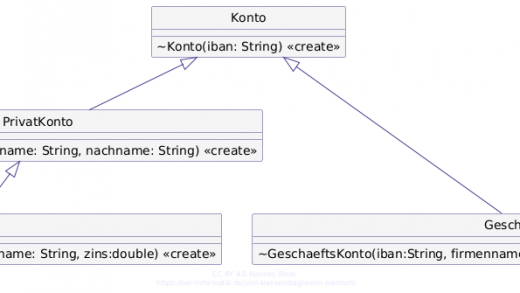

1 Response
[…] Teil 0: Voraussetzungen: die nötigen Installationen […]